Yazıcılara Bağlanma
Seçilen JPEG görüntüler, birlikte verilen USB kablosu kullanılarak doğrudan fotoğraf makinesine bağlı bir PictBridge yazıcıda yazdırılabilir. Kabloyu bağlarken zorlamayın veya konektörleri bir açıyla takmaya çalışmayın.
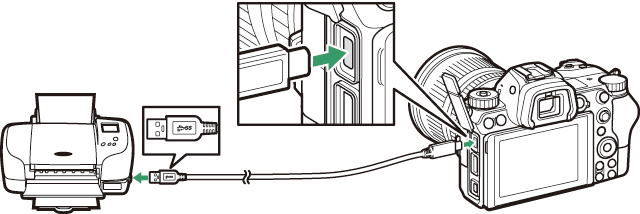
Fotoğraf makinesi ve yazıcı açıldığında bir açılış ekranı görüntülenecek, bunu da bir PictBridge izleme ekranı izleyecektir.
Baskı için Fotoğrafları Seçme
NEF (RAW) veya TIFF (RGB) resim kalitesi ayarlarında oluşturulan resimler baskı için seçilemez. NEF (RAW) resimlerin JPEG kopyaları rötuş menüsündeki NEF (RAW) işleme seçeneği kullanılarak oluşturulabilir.
Doğrudan USB Bağlantısıyla Baskı
Pilin tam şarjlı olduğundan emin olun veya bir AC adaptörü ve güç konektörü kullanın (ayrıca edinilebilir). Doğrudan USB bağlantısı ile basılacak fotoğraflar çekerken, Renkli alan seçeneğini sRGB olarak ayarlayın.
Ayrıca Bkz.
Baskı sırasında bir hata meydana gelirse ne yapılacağına ilişkin bilgi için bkz. “Hata Mesajlari“ (0 Hata Mesajlari).
Resimleri Teker Teker Basma
-
İstediğiniz resmi görüntüleyin.
Ek resimler görüntülemek için 4 veya 2 düğmesine basın. Geçerli çerçeveye yakınlaştırmak için X düğmesine basın (zoom’dan çıkmak için K düğmesine basın). Tek seferde altı resim görüntülemek için W (Q) düğmesine basın. Resimleri vurgulamak için çoklu seçiciyi kullanın veya vurgulanan resmi tam çerçeve görüntülemek için X düğmesine basın.
-
Baskı seçeneklerini ayarlayın.
Aşağıdaki öğeleri görüntülemek için J düğmesine basın, ardından bir öğeyi vurgulamak için 1 veya 3 düğmesine ve seçenekleri görüntülemek için 2 düğmesine basın (yalnızca geçerli yazıcı tarafından desteklenen seçenekler listelenir; varsayılan seçeneği kullanmak için Yazıcı varsayılanı seçeneğini seçin). Bir seçenek seçtikten sonra, yazıcı ayarları menüsüne geri dönmek için J düğmesine basın.
- Sayfa boyutu: Bir sayfa boyutu seçin.
- Kopya sayısı: Bu seçenek yalnızca resimler teker teker bastırılırken listelenir. Kopya sayısını (maksimum 99) seçmek için 1 veya 3 düğmesine basın.
- Kenarlık: Fotoğrafların beyaz kenarlıkla çerçevelenip çerçevelenmeyeceğini seçin.
- Tarih bastır: Fotoğraflara kayıt tarihlerinin basılıp basılmayacağını seçin.
- Kırpma: Bu seçenek yalnızca resimler teker teker bastırılırken listelenir. Kırpmadan çıkmak için Kırpma yok öğesini vurgulayın ve J düğmesine basın. Geçerli resmi kırpmak için Kırp öğesini vurgulayın ve 2 düğmesine basın. Bir kesme seçim diyaloğu görüntülenecektir; kesme boyutunu artırmak için X düğmesine, azaltmak için W (Q) düğmesine basın ve kesmeyi konumlandırmak için çoklu seçiciyi kullanın. Küçük kesmeler büyük boyutlarda bastırılırsa baskı kalitesinin düşebileceğini unutmayın.
-
Baskıyı başlatın.
Baskıyı başlat öğesini seçin ve baskıyı başlatmak için J düğmesine basın. Tüm kopyalar yazdırılmadan önce baskıyı iptal etmek için J düğmesine basın.
Birden Fazla Resim Basma
-
PictBridge menüsünü görüntüleyin.
PictBridge izleme ekranında G düğmesine basın.
-
Bir seçenek seçin.
Aşağıdaki seçeneklerden birini vurgulayın ve 2 düğmesine basın.
- Seçilen resimleri bastır: Baskı için resimleri seçin. Resimler arasında kaydırmak için 4 veya 2 düğmesine basın (vurgulanan resmi tam ekran görüntülemek için X düğmesini basılı tutun) ve baskı sayısını seçmek için 1 veya 3 düğmesine basın. Bir resmin seçimini kaldırmak için baskı sayısını sıfır olarak ayarlayın.
- Dizin baskı: Hafıza kartındaki tüm JPEG resimlerden bir dizin baskısı oluşturun. Hafıza kartında 256’dan fazla resim varsa yalnızca ilk 256 resmin bastırılacağını unutmayın. 3. Adımda seçilen sayfa boyutu bir dizin baskısı için çok küçükse bir uyarı görüntülenecektir.
-
Baskı seçeneklerini ayarlayın.
“Resimleri Teker Teker Basma” bölümünde 2. adımda (0 Resimleri Teker Teker Basma) açıklandığı gibi yazıcı ayarlarını yapın.
-
Baskıyı başlatın.
Baskıyı başlat öğesini seçin ve baskıyı başlatmak için J düğmesine basın. Tüm kopyalar yazdırılmadan önce baskıyı iptal etmek için J düğmesine basın.
